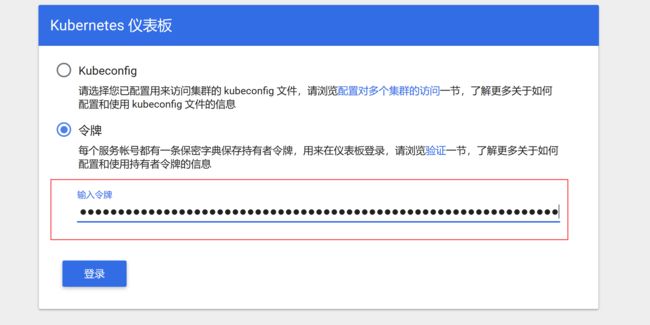引言
操作系统是CentOS7,假设使用的用户是root(如果不是root的话,请自行添加"sudo")
如果你用的是Ubuntu系统,大多数操作也都类似,在结尾附录中我还给出了Ubuntu安装过程中与CentOS7不同的地方,希望能对你有所帮助。
Master节点部署
步骤一 调节Docker版本
Kubernetes和Docker的版本兼容性一直是令人头疼的问题,之前我的服务器上装的docker是1.13.1版本,安装时会报很多莫名其妙的错误,让人困惑很久,经过测试Docker的1.13.0版本是能够和Kubernetes的v1.13.4版本完美配合的。
1.查看docker版本
docker -v
如果发现版本刚好是1.13.0的话就可以直接跳到步骤二了
2.如果发现版本不是1.13.0的话,建议将Docker卸载并且重新安装合适的版本
# 删除已有的docker
yum erase -y docker*
# 删除已有的docker镜像(防止不同版本的docker无法兼容各自的镜像而产生服务无法启动的错误)
mv -f /var/lib/docker /var/lib/docker.old
# 添加可以下载老版本docker的yum源
cat>> /etc/yum.repos.d/docker-main.repo <上面的安装命令在有的情况下可能还是会安装上新版本的docker,此时可以考虑下载rpm包自己手动进行安装:下载地址
下载docker-engine-selinux-17.05.0.ce-1.el7.centos.noarch.rpm和docker-engine-1.13.0-1.el7.centos.x86_64.rpm这两个,然后上传到linux服务器上,使用如下命令装:
先cd到你上传这两个rpm包所在的目录
# 如果最近在update过,不运行这个也可以
yum update -y
# 先安装docker-engine-selinux
rpm -ivh docker-engine-selinux-17.05.0.ce-1.el7.centos.noarch.rpm
# 再安装docker-engine
rpm -ivh docker-engine-1.13.0-1.el7.centos.x86_64.rpm
之后查看docker版本:
docker -v
确认此时docker的版本已经是1.13.0:
3. 开启docker服务
systemctl enable docker
systemctl start docker
步骤二 安装kubeadm
kubeadm是一个可以方便我们部署kubernetes节点的工具。
# 添加安装kubeadm的yum源
cat>> /etc/yum.repos.d/kubernetes.repo <在安装kubeadm的同时,系统还自动帮你安装了kubectl,kubelet和kubernetes-cni
设置kubelet开机自启
systemctl enable kubelet.service
注意此时不要尝试通过systemctl start来启动kubelet,即使尝试了也不会成功,kubelet最终必须由kubeadm来负责启动。
步骤三 拉取kubernetes的系统镜像
kubernetes在Worker节点上的基础系统,除了kubelet以外,其他都是通过容器部署的。本来这些镜像都可以在Worker启动时自动拉取的,但是因为国内墙的原因,我们事先在本地准备好(通过大佬在github上建立的镜像)。
在shell中执行如下代码:
images=(kube-proxy:v1.13.4 kube-scheduler:v1.13.4 kube-controller-manager:v1.13.4
kube-apiserver:v1.13.4 etcd:3.2.24 coredns:1.2.6 pause:3.1 )
for imageName in ${images[@]} ; do
docker pull gcr.azk8s.cn/google-containers/$imageName
docker tag gcr.azk8s.cn/google-containers/$imageName k8s.gcr.io/$imageName
docker rmi gcr.azk8s.cn/google-containers/$imageName
done
步骤四 禁用swap分区
swapoff -a
步骤五 修改主机名
集群内的主机名最好能有比较统一的格式,我没有在集群中配置DNS,所以采用的方案就是使用统一的/etc/hosts,集群中的主机ip是10.10.108.xx,于是就约定其主机名是hxx,我生成了一份这样的hosts文件,并且用脚本拷贝到了每一台机器上,同时使用下面的命令更改主机名:
(假设ip是10.10.10.108.73)
hostnamectl set-hostname "h73"
步骤六 编写kubeadm.yaml
vi kubeadm.yaml
然后在文件中填写如下内容:
apiVersion: kubeadm.k8s.io/v1beta1
kind: InitConfiguration
controllerManager:
horizontal-pod-autoscaler-use-rest-clients: "true"
horizontal-pod-autoscaler-sync-period: "10s"
node-monitor-grace-period: "10s"
apiServer:
runtime-config: "api/all=true"
kubernetesVersion: "v1.13.4"
步骤七 启动主节点
kubeadm init --config kubeadm.yaml
该命令执行完毕后会打印出一条kubeadm join命令,将其记录下来,日后部署Worker节点时要用到。
步骤八 配置kubectl与apiServer的认证
mkdir -p $HOME/.kube
sudo cp -i /etc/kubernetes/admin.conf $HOME/.kube/config
sudo chown $(id -u):$(id -g) $HOME/.kube/config
检查健康状态:
kubectl get cs
查看集群状况:
kubectl get nodes
步骤九 部署网络插件Weave
kubectl apply -f https://git.io/weave-kube-1.6
查看是否部署成功:
kubectl get pods -n kube-system
步骤十 安装kubernetes-dashboard
kubernetes-dashboard可以让我们通过图形界面方便地查看集群和容器的状态,最好也将其安装在主节点上。
1. 首先下载其配置文件
wget https://raw.githubusercontent.com/kubernetes/dashboard/master/src/deploy/recommended/kubernetes-dashboard.yaml
如果服务器上下载不下来的话就先下载到自己电脑上传上服务器
2.修改配置文件
将刚刚下载的配置文件的最后一部分修改为如下(注释部分即为有修改的部分):
kind: Service
apiVersion: v1
metadata:
labels:
k8s-app: kubernetes-dashboard
name: kubernetes-dashboard
namespace: kube-system
spec:
# 添加Service的type为NodePort
type: NodePort
ports:
- port: 443
targetPort: 8443
# 添加映射到虚拟机的端口,k8s只支持30000以上的端口
nodePort: 30001
selector:
k8s-app: kubernetes-dashboard
3.拉取dashboard需要的镜像
因为这些镜像也都被墙了,所以只能手动从镜像拉取然后改名:
images=(kubernetes-dashboard-amd64:v1.10.1)
for imageName in ${images[@]} ; do
docker pull gcr.azk8s.cn/google-containers/$imageName
docker tag gcr.azk8s.cn/google-containers/$imageName k8s.gcr.io/$imageName
docker rmi gcr.azk8s.cn/google-containers/$imageName
done
4. 创建Pod
kubectl apply -f kubernetes-dashboard.yaml
5.开启代理服务
kubernetes-dashboard的安全管理比较严,只能通过本地代理进行访问,所以需要在Master节点上开启代理:
nohup kubectl proxy --address='0.0.0.0' --accept-hosts='^*$' --disable-filter=true &
然后访问地址https://就能看到页面了.
页面会要求我们进行验证,我们可以先通过下面的命令在主节点上获取token:
kubectl -n kube-system describe $(kubectl -n kube-system get secret -n kube-system -o name | grep namespace) | grep token
然后选择令牌的方式进行登录,将token填入下图位置:
即可进入兼容的页面。
步骤十一 部署存储插件
kubectl apply -f https://raw.githubusercontent.com/rook/rook/master/cluster/examples/kubernetes/ceph/operator.yaml
kubectl apply -f https://raw.githubusercontent.com/rook/rook/master/cluster/examples/kubernetes/ceph/cluster.yaml
Worker节点的部署
步骤一到二同Master节点
步骤三 拉取镜像
可以只拉取Worker节点需要的镜像,如下:
images=(kube-proxy:v1.13.4 pause:3.1)
for imageName in ${images[@]} ; do
docker pull gcr.azk8s.cn/google-containers/$imageName
docker tag gcr.azk8s.cn/google-containers/$imageName k8s.gcr.io/$imageName
docker rmi gcr.azk8s.cn/google-containers/$imageName
done
步骤四到五同Master节点
步骤六 加入集群
如果Master节点启动时产生的join命令还保存着的话,直接使用那条命令就可以了。
否则,可以通过kubeadm token list命令查看token。
其中有一列EXPIRES代表token过期的时间,找到一个还没过期的token然后执行以下命令:
kubeadm join Master节点的IP:6443 --token 找到的token --discovery-token-ca-cert-hash sha256:主节点启动时生成的sha256值
如果所有token都过期了,可以使用如下命令创建一个:
kubeadm token create --print-join-command
默认的token有效期是23h,也可以通过如下命令创建永久有效的token:
kubeadm token create --ttl 0 --print-join-command
这时就会生成一个永不过期的token
执行完join命令如果没有报错就成功加入集群了,可以在主节点上通过kubectl get nodes查看是否有该主机。
如果你是和你的伙伴共同配置的,我还单独写了一份Worker节点部署文档,可以给你们负责Worker节点部署的小伙伴参考。
附录1:如何排错
有时候kubeadm命令打印出的信息并不详尽,可以使用如下的命令查看更加详尽的报错:
journalctl -xe
对于某个pod的错误可以通过下面的命令具体查看:
kubectl describe pod pod的名称 -n pod所在命名空间
通过kubectl get pods --all-namespaces可以查看到你想要的pod名称与命名空间,填入上面的命令即可。
附录2:Ubuntu系统需要注意的地方
如果部署的机器是Ubuntu系统,大部分步骤都差不多,区别比较大的地方只有两处:
安装指定版本的Docker
# 删除版本不对的docker
apt-get remove docker docker-engine docker-ce docker.io
# 添加含有老版本docker的源
curl -fsSL https://apt.dockerproject.org/gpg | sudo apt-key add -
apt-add-repository "deb https://apt.dockerproject.org/repo ubuntu-$(lsb_release -cs) main"
apt-get update
# 安装1.13.0版本Docker
apt-get install docker-engine=1.13.0-0~ubuntu-xenial
安装kubeadm
# 添加含有kubeadm的源
git clone https://gitee.com/DQYuan_admin/kubernetes_gpg.git
cd kubernetes_gpg
cat apt-key.gpg | apt-key add -
cat < /etc/apt/sources.list.d/kubernetes.list
deb http://mirrors.ustc.edu.cn/kubernetes/apt kubernetes-xenial main
EOF
# 安装kubeadm
apt-get install kubeadm